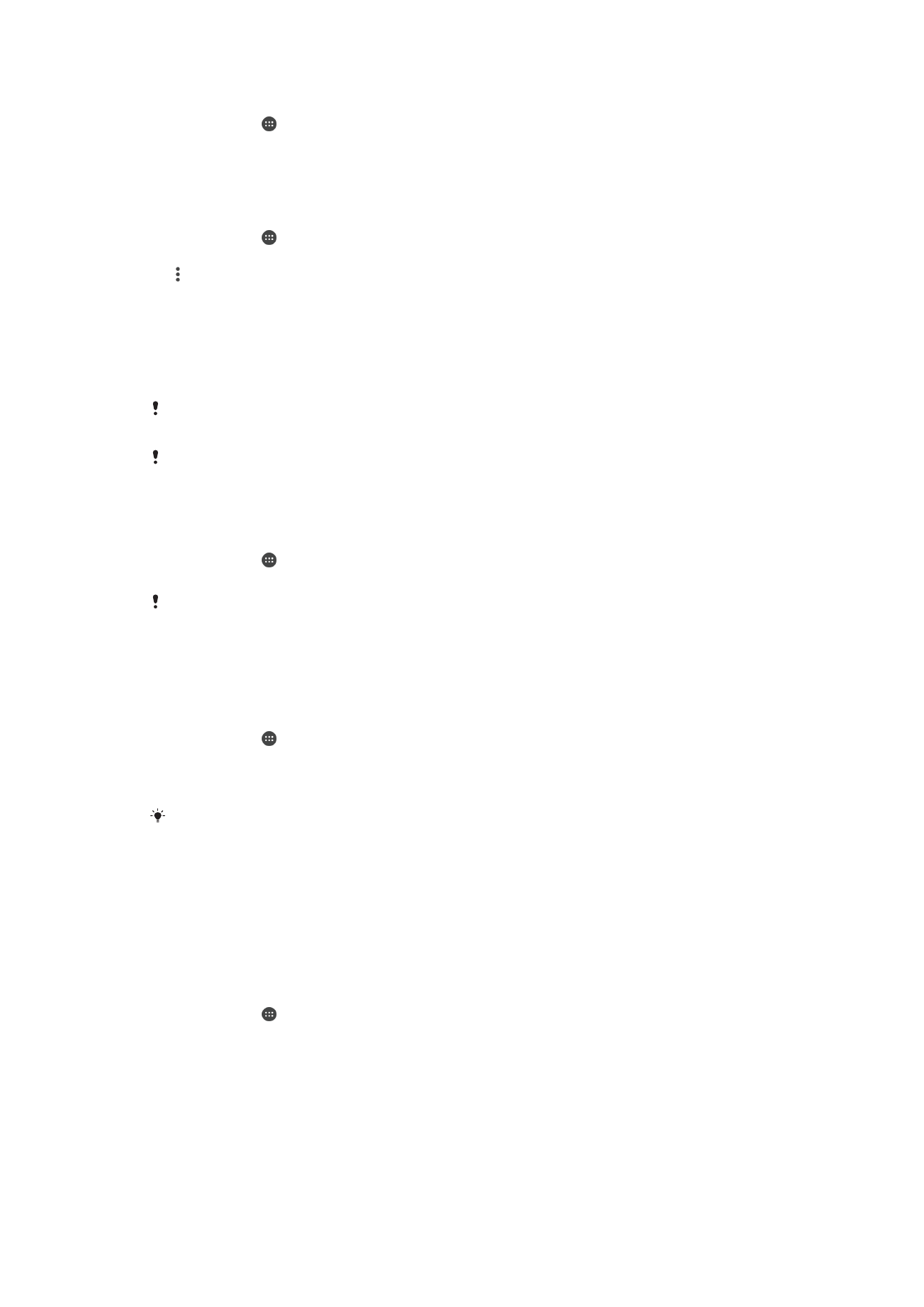
USB 액세서리에 장치 연결
USB 호스트 어댑터를 사용해 USB 대용량 저장소 장치 및 USB 마우스 같은 USB 액세
서리에
사용 중인 장치를 연결할 수 있습니다. USB 장치에 Micro USB 커넥터가 있으면
USB 호스트 어댑터가 필요하지 않습니다.
이
장치에는 캡 없는 USB 포트가 있습니다. 장치가 물에 닿은 경우 USB 포트에 USB 케이블을
연결하기
전에 완전히 건조시키십시오.
USB 호스트 어댑터는 별도로 구매가능합니다. Sony는 장치에서 지원하는 모든 USB 액세서리
를
보증하지 않습니다.
USB 호스트 어댑터를 사용하여 USB 액세서리를 연결하려면
1
USB 호스트 어댑터를 장치에 연결한 후 어댑터를 USB 액세서리에 연결합니다.
2
홈
화면에서 을 누릅니다.
3
설정
> 기기 연결 > USB 연결성 > USB 기기 감지를 찾아서 누릅니다.
게임
컨트롤러, USB 오디오 및 USB 이더넷 액세서리를 설정하려면 추가적인 단계 또는 소프트
웨어가
필요할 수 있습니다. Sony는 장치에서 지원하는 모든 USB 액세서리를 보증하지 않습니
다
.
USB 호스트 어댑터를 사용해 USB 대용량 저장소의 콘텐츠에 액세스하려면
1
USB 호스트 어댑터를 장치에 연결한 후 어댑터를 USB 대용량 저장소 장치에 연
결합니다
.
2
홈
화면에서 을 누릅니다.
3
설정
> 기기 연결 > USB 연결성 > USB 기기 감지를 찾아서 누릅니다.
4
USB 저장 장치의 파일 및 폴더에 액세스하려면 File Commander와 같은 파일 관
리자
앱을 사용합니다.
장치의
관련 미디어 앱을 실행해 콘텐츠를 바로 볼 수도 있습니다. 예를 들어 앨범 응용프로그램
을
열어 USB 대용량 저장소 장치에 저장된 사진을 볼 수 있습니다.
USB 대용량 저장 기기의 연결을 해제하려면
1
알림
패널을 열려면 상태 표시줄을 아래로 끈 다음 USB 저장 장치가 연결됨를
누릅니다
.
2
확인을
누릅니다.
3
기기에서
USB 호스트 어댑터를 분리합니다.
장치에서 USB 장치를 탐지하도록 설정하려면
1
홈
화면에서 을 누릅니다.
2
설정
> 기기 연결 > USB 연결성 > USB 기기 감지을 찾아서 누릅니다.